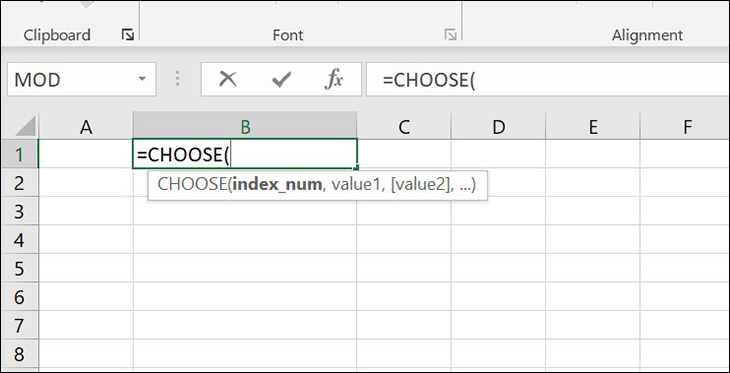Bạn đang xem bài viết Hướng dẫn sử dụng hàm CHOOSE trong Excel để chọn giá trị trong Excel chi tiết nhất tại thtrangdai.edu.vn. Bạn có thể truy cập nhanh những thông tin cần thiết trong mục lục bài viết dưới đây.
Bạn đang sử dụng Excel và muốn tìm kiếm một giá trị trong một vùng dữ liệu nhưng chưa biết cách sử dụng hàm một cách hiệu quả. Trong bài viết dưới đây thtrangdai.edu.vn sẽ hướng dẫn các bạn cách sử dụng hàm CHOOSE để chọn giá trị một cách chi tiết nhất!
CHỌN công thức hàm
Hàm CHOOSE là hàm trong Excel giúp người dùng tìm kiếm một giá trị ở một vùng dữ liệu nhất định.
Trong đó:
- index_num: Đối số bắt buộc, đây là chỉ số mà bạn chỉ định để chọn giá trị trả về trong danh sách đối số.
- value1: Đối số bắt buộc, đây là giá trị hoặc tham chiếu đến giá trị đầu tiên trong danh sách giá trị của hàm CHOOSE.
- giá trị 2: Là đối số tùy chọn, đây là các giá trị tiếp theo trong danh sách giá trị của hàm CHOOSE. Excel hỗ trợ tối đa 254 giá trị, giá trị có thể là số, tham chiếu ô, tên, công thức, hàm hoặc văn bản.
Ví dụ cơ bản về hàm CHOOSE
Sử dụng hàm CHOOSE để lấy giá trị số
Ví dụ 1: Lấy số lượng của mặt hàng Laptop.
Bạn nhập công thức =CHOOSE(3,A2,B2,C2).
Trong đó:
- 3 là chỉ mục mà bạn chọn giá trị trả về trong danh sách.
- A2 là đối số chứa STT là 1, B2 là đối số chứa tên mục Laptop, C2 là đối số chứa số lượng mục là 4.
Kết quả như hình dưới đây.

Sử dụng hàm CHOOSE để lấy giá trị văn bản
Ví dụ 2: Lấy tên mục Điện thoại thông minh ở ô B3.
Các bạn tiến hành nhập công thức =CHOOSE(2,A3,B3,C3).
Trong đó:
- 2 là chỉ mục mà bạn chọn giá trị trả về trong danh sách.
- A3 là đối số chứa STT là 2, B3 là đối số chứa tên mặt hàng Điện thoại thông minh, C3 là đối số chứa số lượng mặt hàng là 2.

Kết hợp hàm CHOOSE với hàm WEEKDAY
Bạn có thể kết hợp hàm CHOOSE với hàm WEEKDAY để tìm ngày trong tuần dựa trên ngày.
Ví dụ 3: Dựa vào ngày để tìm các ngày trong tuần.
Bạn nhập công thức: =CHOOSE(WEEKDAY(A2),”Sunday”,”Monday”,”Tuesday”,”Wednesday”,”Thursday”,”Friday”,”Saturday”)
Trong đó:
- A2 là vị trí ô chứa ngày, tháng, năm.
- Hàm WEEKDAY trả về tuần trong năm của một ngày đã trôi qua.

Kết hợp hàm CHOOSE với hàm SUM
Bạn có thể kết hợp hàm CHOOSE với hàm SUM để thực hiện tính tổng.
Ví dụ 4: Tính tổng số mục trong danh sách.
Bạn nhập =SUM(C2:CHOOSE(5,C2,C3,C4,C5,C6)) để thực hiện tính tổng trong khoảng từ C2 đến C6.

Một số lưu ý khi sử dụng hàm CHOOSE
Khi sử dụng hàm CHOOSE bạn cũng cần lưu ý các vấn đề sau:
- Nếu chỉ số_num là 1 thì hàm CHOOSE sẽ trả về giá trị 1, nếu là 2 thì hàm CHOOSE sẽ trả về giá trị 2,…
- Nếu chỉ số_num nhỏ hơn 1 hoặc lớn hơn số của giá trị cuối cùng trong danh sách thì hàm CHOOSE trả về #VALUE! giá trị lỗi.
- Nếu chỉ số_num là một phân số, nó sẽ bị cắt bớt về số nguyên thấp nhất trước khi được sử dụng.
- Các đối số giá trị của hàm CHỌN có thể là số, tham chiếu ô, tên được chỉ định, công thức, hàm hoặc văn bản. Giá trị value1 là bắt buộc, các giá trị tiếp theo là tùy chọn.

Trên đây là bài viết chia sẻ thông tin về hàm CHOOSE trong Excel. Hy vọng những thông tin này sẽ hữu ích cho bạn khi sử dụng chức năng này!
Cảm ơn các bạn đã xem bài viết Hướng dẫn sử dụng hàm CHOOSE trong Excel để chọn giá trị trong Excel chi tiết nhất tại thtrangdai.edu.vn. Các bạn có thể bình luận, xem thêm các bài viết liên quan bên dưới và hy vọng nó sẽ giúp ích. Thông tin thú vị hữu ích cho bạn.
Nhớ để nguồn: Cách sử dụng hàm CHOOSE trong Excel để chọn giá trị trong Excel chi tiết nhất tại thtrangdai.edu.vn
Chuyên mục: Blog